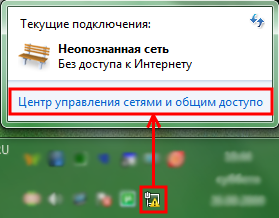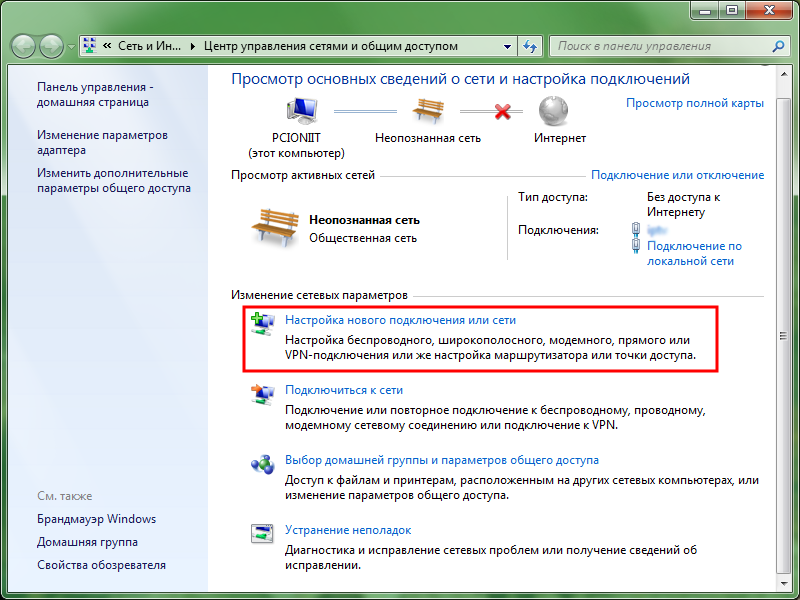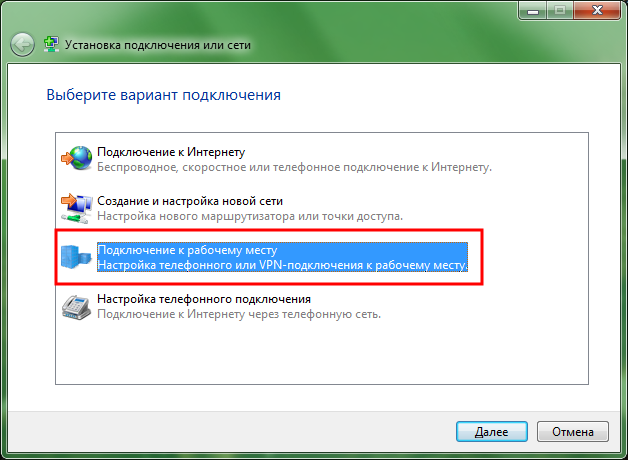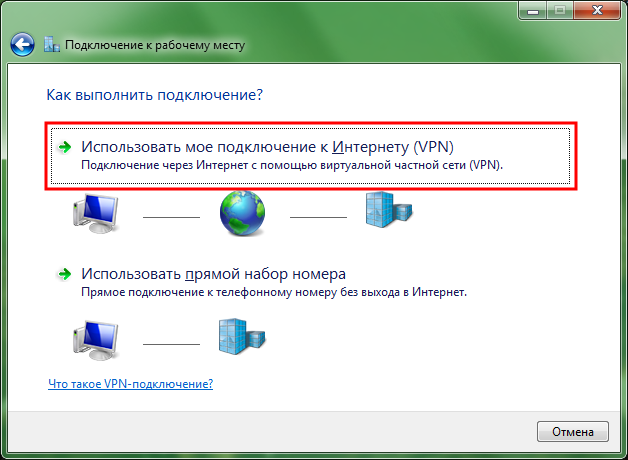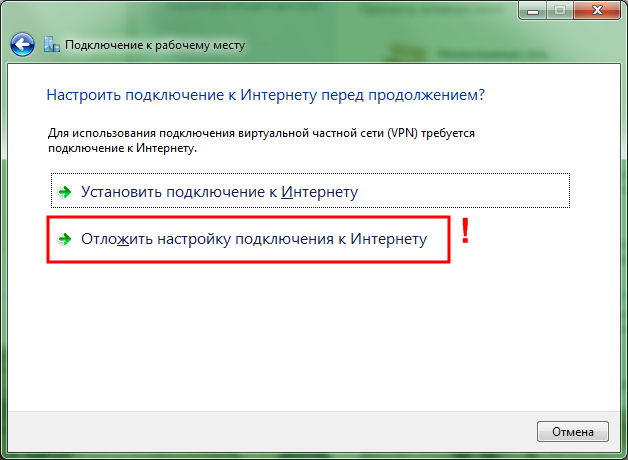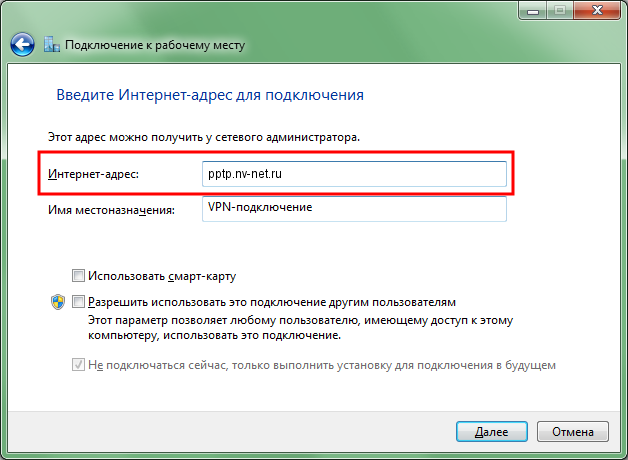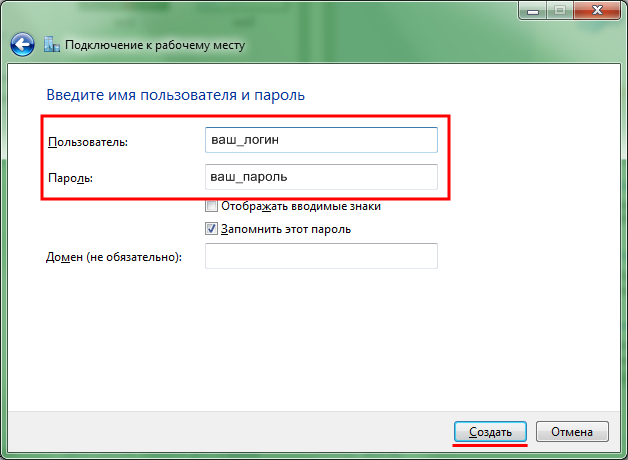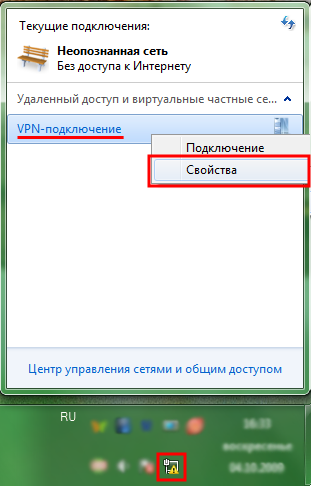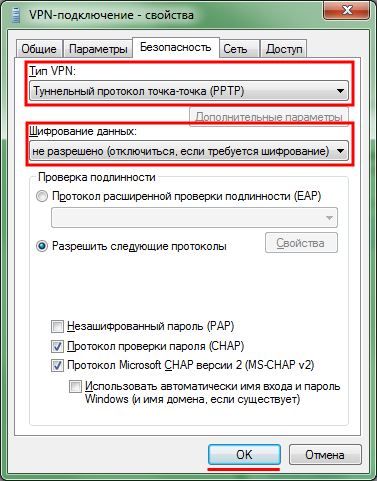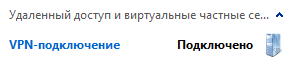Создание VPN соединения в Windows 7Справа внизу, в трее, щелкните по значку в виде монитора и выберите Центр управления сетями и общим доступом
В разделе Изменение сетевых параметров выберите Настройка нового подключения или сети
При выборе варианта подключения, выберите Подключение к рабочему месту. Нажмите Далее
Выберите Использовать мое подключение к Интернету (VPN)
Выберите Отложить настройку подключения к Интернету
Укажите Интернет-адрес (адрес VPN-сервера): pptp.nv-net.ru. Нажмите Далее
В поле Пользователь введите Ваш логин для доступа в Интернет, а в поле Пароль, соответственно, Ваш пароль (устанавливается в пункте Настройка Интернет в Личном кабинете). Для удобства можете поставить галочки сохранения пароля и отображения вводимых символов. Нажмите Создать. После создания подключения, в появившемся окне, нажмите Закрыть.
Справа внизу, в трее, щелкните по значку в виде монитора. Затем щелкните правой кнопкой мыши по пункту VPN-подключения и нажмите Свойства
Откройте вкладку Безопасность. Укажите следующие параметры:
Нажмите ОК
Для того, чтобы запустить VPN-подключение, еще раз щелкните по значку в виде монитора (в трее), затем щелкните по значку VPN-подключения и нажмите кнопку Подключение. В появившемся коне нажмите кнопку Подключение
Соединение подключено. (Для проверки: В списке подключений - статус VPN-подключения - подключено)
Вернуться к содержанию |